Hľadať
Vanguard disk
Dobré ráno, milí čitatelia.
Ako ste pochopili z nadpisu, hovoríme o pripojení konektorov predného panela a základnej dosky k puzdru alebo inak.
Toto je malý doplnok k materiálu napísanému o zostavovaní počítača pod rovnakým názvom „Stavba počítača vlastnými rukami“ alebo „Čo je v počítači, časť 2“.
Existuje malý náklad, ale dôležitý prvok - pripojenie konektorov (všelijaké tlačidlá, žiarovky atď.) K prednému panelu.
Poďme.

Pripojenia predného panela - návod na pripojenie
Na prednom paneli systémovej jednotky sú tlačidlá na oživenie a manuálne reštartovanie počítača.
Musia byť tiež správne pripojené k .

Prepojovacie káble sú označené ako kolíky (čo je viac prekvapujúce).

Smrady vyzerajú asi takto (na kliknutie):

Power SW – kábel vypínača;
Power LED + - - káble indikátora (žiarovky) životnosti;
Okrem toho sa na prednom paneli systémovej jednotky nachádzajú konektory rozhrania USB (je ich niekoľko) a porty na pripojenie slúchadiel / reproduktorov a mikrofónu.

Vyzerá to asi takto:

Kolíkové káble na pripojenie týchto externých portov USB v strede systémovej jednotky vyzerajú takto:

Sú pripojené k blokom kolíkov na základnej doske, ktoré sa zjavne nazývajú F-USB1 a F-USB2 (môžete vidieť farbu a rozloženie nie úplne rovnaké ako na obrázku nižšie, ale aj tvar a rovnaký počet krokov):
Porty na pripojenie externých zvukových vstupov vyzerajú približne rovnako, aj keď polohy pinov sú odlišné, takže pripojenie predného panelu v tomto smere nie je úplne zložité.

Je ľahké ich pripojiť (jednoducho sa nezmestia do iných blokov kolíkov).
A pre nich majú podporné dokumenty pred platbou aj rady:
Všetko je pod kontrolou a nie je v tom nič zložité.

Prečo sa obťažovať, keďže dokumentácia nebola uložená, kým mat.

Alebo si vezmite zväčšovacie sklo a pozorne si všimnite stopy o konektore na základnej doske počítača:
Nazvite to ako chcete, ale symbolicky podpisy, takže od jedného k druhému môžete uhádnuť, čo je tam hore, a všetko správne spojiť.

Drôty sú zvyčajne spojené písaním na seba:
Niekedy je druhý riadok (vzdialený) prekvapený nápismi v druhom riadku, ale tiež má tendenciu byť vyplnený len zriedka.
Takže je to iné, ako som písal vyššie, nie prvýkrát, ale nabudúce - hádajte :)
Ak sa vám nič nezobrazuje (je to príliš slabé alebo je to zle napísané), otvorte webovú stránku poskytovateľa platieb a vyhľadajte sekciu „Podpora“ (alebo niečo také), kde si môžete stiahnuť pokyny pre platba Pripojenie je popísané nižšie.
Ak to nenájdete na stránke výrobcu, tak na internete môžete hľadať “názov platby” + slovo manual, s minimálnou znalosťou angličtiny miesto pre atrakciu ľahko nájdete a potom vpravo pozri pripojiť.
Pislyamova
Tlačidlá sú rôzne, ale majú len jednu funkciu – fyzicky spojiť (alebo vlastne oddeliť) vodiče od seba, aby sa zabezpečil elektrický kontakt.
Vo svojej najjednoduchšej forme ide o spojenie dvoch vodičov a existujú tlačidlá, ktoré spájajú väčší počet vodičov.
Niektoré tlačidlá po stlačení znemožnia pripojenie vodičov (tlačidlá, ktoré sú pevné), iné - ihneď po uvoľnení uvoľnia násadu (nie je pevná).
Tlačidlá sa dajú rozdeliť aj na normálne otvorené a normálne zatvorené.
Prvé po stlačení zatvoria kopija, ostatné ich otvárajú.
V súčasnosti je všeobecne známy typ tlačidiel, nazývaných dotykové tlačidlá.

Takt - neexistuje slovo „takt“, ale neexistuje slovo „hmatový“, pretože
Tlak je ľahko cítiť prstami.

Tieto tlačidlá sa po stlačení elektricky zatvárajú a po uvoľnení sa otvárajú.

Tlačidlo je veľmi jednoduché a farebné zariadenie, ktoré slúži na lepšiu interakciu medzi ľuďmi a technikou.
Teraz LED na kolíku 13 stále svieti, tlačidlo nie je stlačené.

Keď stlačíme tlačidlo, zmení sa na LOW a LED zhasne.
Skladací počítač neznamená len pripojenie veľkých komponentov k systémovej jednotke, ako je pevný disk, grafická karta, procesor alebo životná jednotka. 
Pred zložením je potrebné spojiť „vnútornosti“ počítača a samotného puzdra. Na tele je zobrazených množstvo dôležitých prvkov.

Minimálne sú tu tlačidlá live a reštart, ako aj indikátor aktivity pevného disku.
Ak hovoríte o väčších puzdrách, tak predný panel môže obsahovať viacero konektorov, konektor, USB a vstupy pre slúchadlá či mikrofón.
V tejto časti vieme, ako pripojiť predný panel počítača tak, aby všetky jeho prvky fungovali správne. Najprv si všimnite, že z počítačovej skrinky vychádza veľa drôtov.

Ľudia to nazývajú „pins“ z anglického slova Pin, čo znamená „Pin“ alebo „Pin“.
Zapojte miniatúry do skrinky počítača a ku konektorom, do ktorých sú zasunuté zástrčky, umiestneným na základnej doske počítača.
Skôr ako začnete priamo pripájať predný panel počítača k základnej doske, musíte určiť, ktorý kábel zodpovedá ktorej špecifikácii.
Upozorňujeme, že konektory na pripojenie zvukových výstupov je možné pripojiť na predný panel s predným indikátorom a tlačidlami napájania a môžu byť umiestnené na základnej doske. 
USB konektor je vždy identifikovaný samostatne a jeho miesto pripojenia na základnej doske je označené označením F_USB, JUSB alebo USB 3.0.
І Prvé dve možnosti sú typické pre konektor USB 2.0, ktorý sa pripája cez 10 kontaktov, zatiaľ čo konektor 3.0 spája 20 kontaktov. Je ťažké pochopiť proces pripojenia tlačidiel, konektorov a indikátorov z predného panela. Prvé dve možnosti sú typické pre konektor USB 2.0, ktorý sa pripája cez 10 kontaktov, zatiaľ čo konektor 3.0 spája 20 kontaktov. Hlavná vec pri dokončovaní týchto údajov je dávať pozor, úlomky frézy pre predné konektory na základnej doske sú ešte tenšie a môžete ich ľahko odstrániť mimo prevádzky.
Arduino
Tu nie je žiadna vina, po rozsvietení LED sa pokúsite pripojiť tlačidlo a interagovať s ním, aby blikala rovnaká LED. Nie je tu nič zvlášť zložité, okrem jednej nuansy, názvu „zmätok kontaktov“. O tom, ako správne pripojiť tlačidlo k , čo je to „kontaktné trenie“, ako sa tento efekt prejavuje a spôsoby boja proti nemu a súčasný jazyk. Najjednoduchšia schéma pripojenia tlačidla k mikrokontroléru vyzerá takto: , čo je to „kontaktné trenie“, ako sa tento efekt prejavuje a spôsoby boja proti nemu a súčasný jazyk. Yakshcho kľúč S 1 je otvorený (tlačidlo je uvoľnené), potom na digitálnom vstupe
D v S 1 Mikrokontrolér používa napätie 5V, ktoré označuje logickú jednotku. S 1 Po stlačení tlačidla zadajte
spája so zemou, čo udáva úroveň logickej nuly a všetko napätie ide do rezistora
R 1 Prvé dve možnosti sú typické pre konektor USB 2.0, ktorý sa pripája cez 10 kontaktov, zatiaľ čo konektor 3.0 spája 20 kontaktov.
Hodnota každého je zvolená tak, aby pri stlačení tlačidla cez neho nepretekal príliš veľký prietok (asi 10÷100 kOhm). Čo tak len pripojiť tlačidlo medzi digitálny vstup a zem (bez odporu), pripojený na +5V) alebo medzi vstup a +5V, potom v polohe, ak nie je stlačené tlačidlo na digitálnom vstupe mikrokontroléra, napätie bude neznáme (môže byť úroveň 0, alebo môže byť 1) a počítali by sme poklesy napätia. Prvé dve možnosti sú typické pre konektor USB 2.0, ktorý sa pripája cez 10 kontaktov, zatiaľ čo konektor 3.0 spája 20 kontaktov. Preto sa používa rezistor , ktorý po uvoľnení tlačidla akoby „vytiahol“ vstup na +5V.Čítaním stavu digitálneho vstupu mikrokontroléra môžeme indikovať stlačené tlačidlo (stav logická 0) alebo žiadne (logická je určená na vstupe).

Pripojenie tlačidla k
Mikrokontroléry Prvé dve možnosti sú typické pre konektor USB 2.0, ktorý sa pripája cez 10 kontaktov, zatiaľ čo konektor 3.0 spája 20 kontaktov., ktorá zapína a zapína 13-pinovú LED podľa toho, či je tlačidlo stlačené alebo uvoľnené, pripojená k inému kolíku alebo internému napäťovému odporu:
void setup() ( pinMode(13, OUTPUT); // LED na kolíku 13 pinMode(2, INPUT); // 2 kolíky sú vo vstupnom režime. Tlačidlo je pripojené k zemi. digitalWrite(2, HIGH); // pripája pull-up rezistor) void loop() (digitalWrite(13, !digitalRead(2)); // prečítajte si stav tlačidla a znova pripojte LED diódu)
Tu invertujeme hodnoty načítané zo vstupného portu pomocou logického NIE, čo je označené krupobitím pred funkciou digitalRead, teda po stlačení tlačidla sa načíta 0 a na zapnutie LED musíme poslať 1 do portu.
Kontakty prskajú
Všetko by bolo v poriadku, keby sme žili v ideálnom svete s ideálnymi tlačidlami.
Skutočné mechanické kontakty, ktoré sú prítomné v tlačidlách, sa nikdy nezatvárajú ani neotvárajú.
V priebehu konštantného časového obdobia dochádza k mnohým skratom a otvoreniu kontaktov kľúča (tlačidla), v dôsledku čoho na vstupe nie je prijatý jediný pokles napätia, ale celý balík impulzov. mikrokontroléra.
- Tento jav sa nazýva „kontaktný striekanec“. V aplikácii, ak sme sa za doplnkovými tlačidlami jednoducho zasekli a LED dióda vibrovala, nevšimli sme si to, pretože lepenie/vlhnutie LED v momente „škrípania“ bolo dokonca badateľné a jednoducho sme to nepostrehli. všímať si čokoľvek.
- Táto knižnica obsahuje nasledujúce metódy: odskočiť ()
- - Inicializácia objektu Bounce neplatný interval (dlhý interval bez znamienka)
- — nastaví hodinu ochrany pred prachom v milisekundách void pripojiť (int pin) - Nainštaluje kolík, ku ktorému je pripojené tlačidlo a pripojí pull-up rezistor ku ktorému spojeniu. int update() - úlomky Odskočiť nie vikorystvo, objekt „aktualizujete“ skôr, ako si prečítate jeho štádium a musíte neustále pracovať (napríklad v strede slučka ). Metóda aktualizovať aktualizuje objekt a otočí ho nie vikorystvo, objekt „aktualizujete“ skôr, ako si prečítate jeho štádium a musíte neustále pracovať (napríklad v strede PRAVDA - úlomky(1), ak sa tlačidlo zmenilo (tlačidlo bolo stlačené alebo napríklad uvoľnené) a
- FALSE(0) inak.
Metóda Wiklik v strede je potrebné vykonať viackrát.

int read() v strede- Otáča aktualizácie pinov
Po premytí knižnice Bounce sa interval vikoristickej stabilizácie (
stabilný interval
stabilný interval |
) na realizáciu anti-brusks. Je to jednoduchšie na pochopenie a umožňuje vám to vyhnúť sa problémom s neporiadkom. Môžete zapnúť alternatívnu metódu boja proti striekaniu.

Táto metóda vám umožňuje rýchlejšie reagovať na zmeny v stave tlačidla, je dôležité zistiť bezporuchovosť a táto hodnota, ako mám na mysli, sa časom zvyšuje, čo znamená, že musíte vykonať zmeny v kóde alebo nainštalovať viac informácií význam.
Uvediem príklad knižnice knižnice:
Uvediem príklad knižnice knižnice: Bounce vyhadzovač = Bounce(); void setup() ( pinMode(2 ,INPUT); // tlačidlo na kolíku 2 digitalWrite(2 ,HIGH); bouncer .attach(2); // inštalácia tlačidla bouncer .interval(5); Serial.begin(9600) ; //nastavenie sériového portu na rýchlosť 9600 bit/s) void loop() ( if (bouncer.update()) ( //ako to dopadlo if (bouncer.read()==0) ( //ako je stlačené tlačidlo Serial .println("stlačený" //zobrazenie upozornenia na stlačenie ) else Serial.println("vydané" //zobrazenie upozornenia na uvoľnenie ) )); Bounce vyhadzovač = Bounce(); //Vytvorte inštanciu triedy Bounce void setup() pinMode(2, INPUT); // tlačidlo na kolíku 2 digitalWrite(2, HIGH); // Pripojte pull-up rezistor vyhadzovač. pripojiť(2); // vložte tlačidlo vyhadzovač. interval(5); // Nastavte parameter stabilný interval = 5 ms { Serial. begin(9600); { //Nastavenie sériového portu na rýchlosť 9600 bit/s void loop() if (vyhadzovač . aktualizácia () ) //ako veci dopadli if (vyhadzovač. read() == 0) |
//po stlačení tlačidla Serial. println("stlačený"); Serial.//zobrazila sa informácia o tlaku
Uvediem príklad knižnice knižnice:
Uvediem príklad knižnice knižnice: // Dodatočná zmena Bounce bouncer = Bounce (); //vytvor inštanciu triedy Bounce unsigned long pressed_moment; // moment stlačenia tlačidla int current_mode = 0; // aktuálny režim void setup() ( pinMode(2 ,INPUT); // tlačidlo na kolíku 2 digitalWrite(2,HIGH); // povolí vyhadzovač odporu .attach(2); // nainštaluje vyhadzovač tlačidiel .interval( 5) // nastavenie parametra stabilný interval = 5 ms Serial.begin(9600); if (bouncer.read()==0) ( //po stlačení tlačidla stlačený_moment = millis(); //); zapamätá sa hodina stlačenia ) else ( tlačidlo // uvoľnené if((millis() - stlačený_moment)) Bounce vyhadzovač = Bounce(); void setup() ( pinMode(2 ,INPUT); // tlačidlo na kolíku 2 digitalWrite(2 ,HIGH); bouncer .attach(2); // inštalácia tlačidla bouncer .interval(5); Serial.begin(9600) ; //nastavenie sériového portu na rýchlosť 9600 bit/s) void loop() ( if (bouncer.update()) ( //ako to dopadlo if (bouncer.read()==0) ( //ako je stlačené tlačidlo Serial .println("stlačený" //zobrazenie upozornenia na stlačenie ) else Serial.println("vydané" //zobrazenie upozornenia na uvoľnenie ) )); #define pressed_long 2000 // Dlho stlačené = 2 sekundy #define num_modes 5 // maximálne číslo režimu short int max_mode = num_modes + 1; Bounce vyhadzovač = Bounce(); //Vytvorte inštanciu triedy Bounce void setup() pinMode(2, INPUT); // tlačidlo na kolíku 2 digitalWrite(2, HIGH); // Pripojte pull-up rezistor vyhadzovač. pripojiť(2); |
// Dodatočná zmena
- unsigned long pressed_moment ;
- // moment stlačenia tlačidla
int aktuálny_režim = 0;
// režim streamovania
Prvý program zobrazí LED za nasledujúcim tlačidlom:
po stlačení tlačidla sa rozsvieti LED;
Po stlačení tlačidla sa LED dióda nerozsvieti.
Pripojenie tlačidla a LED k Arduino doske.
Na komunikáciu s externými prvkami používa ovládač Arduino UNO 14 digitálnych pinov.
Pokožku môže program identifikovať ako vstup a výstup.
Môžete si vybrať akýkoľvek typ, ale ja navrhnem pre jednoduchosť zapojenie svetelnej LED, inštalácie na dosku.
Ten istý, ktorý zažiaril pri prvom testovacom zadku.
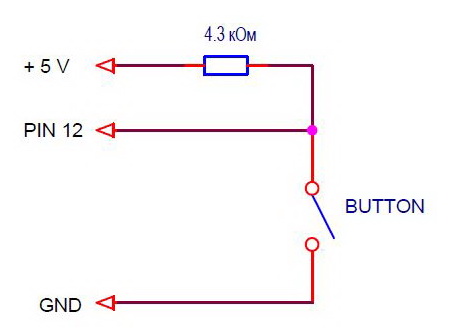
Chýba pripojenie k digitálnemu pripojeniu 13. Toto pripojenie nevyžaduje pripojenie prídavnej LED k platbe.
Tlačidlo je pripojené k akémukoľvek inému zapojeniu, napríklad 12. Hardvér obvodov pripojenia tlačidla musí zabezpečiť úrovne napätia 0 pri stlačení tlačidla a 5 pri stlačení.

Dá sa to urobiť jednoduchým obvodom.

Po stlačení tlačidla sa rezistor vytvorí na zobrazenej 5 a po stlačení sa vstup skratuje so zemou.
Odporúčania na výber rezistora napíšem v záverečnej lekcii o tlačidlách.
Odporučím inú možnosť.
Všetky dosky plošných spojov sú umiestnené v strede regulátora s odpormi pripojenými na 5 V. Môžu byť programovo zasunuté a zapnuté ako dosky plošných spojov.
Referenčná hodnota týchto rezistorov je blízka 20-50 kOhm.
- To je príliš veľa pre skutočné obvody, ale pre náš program a tlačidlo nainštalované v blízkosti ovládača je to úplne prijateľné.
- Výsledná schéma zapojenia vyzerá takto.
Tlačidlo je možné prispájkovať na šípky k objímke.
Nainštaloval som ho na dosku bez spájkovania.
Zakúpené špeciálne na demonštráciu lekcií.
Funkcie pre vstup/výstup.
- To je príliš veľa pre skutočné obvody, ale pre náš program a tlačidlo nainštalované v blízkosti ovládača je to úplne prijateľné.
- Pre prácu s digitálnymi zariadeniami má systém Arduino zabudované 3 funkcie.
Tlačidlo je možné prispájkovať na šípky k objímke.
Smrady vám umožnia nastaviť režim vivodu, rahuvati chi nastaviť visnovok na speváckom tábore.
Na určenie významnosti týchto funkcií sa používajú konštanty HIGH a LOW, ktoré označujú vysokú a nízku úroveň signálu.
pinMode(pin, režim)
Nastavuje výstupný režim (vstup alebo výstup).
| Argumenty: pin a režim. | pin – registračné číslo; |
| režim – výstupný režim. | Funkcia nič neotáča. |
digitalWrite(pin, hodnota)
Nastavím výstupnú úroveň (vysoká alebo nízka).
/* Argumenty pin a hodnota:
*/
hodnota – výstupná hodnota. vytvorenie globálnej zmeny buttonState
void setup() (
pinMode(13, OUTPUT);
}
// //
nekonečný kolobeh
}
void loop() (
Ak chcete uložiť medzihodnotu stavu tlačidla, vytvorte premennú buttonState typu boolean.
Integrálny dátový typ.
Hodnota môže byť naplnená jednou z dvoch hodnôt: true (true) alebo false (false).
V našom prípade LED svieti alebo nesvieti. Skopírujte alebo prepíšte programový kód z okna Arduino IDE.
Zadajte ovládač a otočte ho. Na uloženie projektov Arduino som vytvoril priečinok d: Arduino Projects Lessons Lesson5.
Pre každého používateľa volám programy scetch_5_1, scetch_5_2, ... Môžete zadať svoj vlastný systém ukladania súborov. Programový blok:
buttonState = digitalRead(12);
//
načíta stav 12 zo vstupu (tlačidla) a zapíše do buttonState
buttonState = ! buttonState;
//
/* Inverzia vymeniteľného stavu tlačidla
digitalWrite(13, buttonState); */
void setup() (
// zapíšeme stav z buttonState na výstup 13 (LED)
Môžete ho napísať bez premennej buttonState. digitalWrite(13, ! digitalRead(12));
}
// //
nekonečný kolobeh
Argumentom funkcie digitalWrite() je funkcia digitalRead().
Dobrý štýl nie je taká možnosť.
}
Nevyžadujú sa žiadne ďalšie zmeny, menší text.
Tobto.
Funkciu možno použiť ako argument inej funkcie.
Funkcie je možné volať z funkcií.
Iná verzia tohto programu používa mentálny príkaz if.
Program scetch_5_2 lekcia 5
V našich programoch píšeme:
#define LED_PIN 13 //
Potom okamžite, ak má program názov LED_PIN, pri vysielaní sa namiesto nového nahradia symboly 13. Funkcia zapnutia LED vyzerá takto:
digitalWrite(LED_PIN, HIGH);
Zostávajúca verzia programu slúži na ďalšiu pomoc #define.
/* Program lekcie 5
digitalWrite(13, buttonState); */
#define LED_PIN 13 // číslo zobrazené na LED je 13
#define BUTTON_PIN 12 // číslo zobrazeného tlačidla do 12
void setup() (
pinMode(LED_PIN, OUTPUT); zapíšeme stav z buttonState na výstup 13 (LED)
// digitalWrite(13, ! digitalRead(12));
}
// //
nekonečný kolobeh
pinMode(BUTTON_PIN, INPUT_PULLUP);
}
//
digitalWrite(LED_PIN, !digitalRead(BUTTON_PIN));
